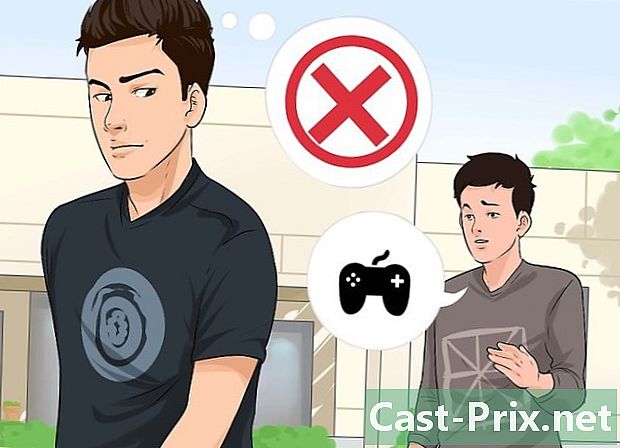Sådan trimmes og ændres størrelsen på fotos i Adobe Photoshop 7 på samme tid
Forfatter:
Peter Berry
Oprettelsesdato:
14 August 2021
Opdateringsdato:
22 Juni 2024
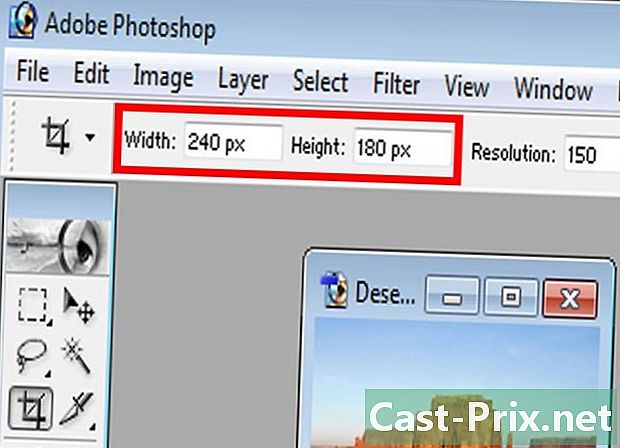
Indhold
er en wiki, hvilket betyder, at mange artikler er skrevet af flere forfattere.For at oprette denne artikel deltog 13 personer, nogle anonyme, i dens udgave og dens forbedring over tid.Uanset om du har brug for at tilføje et billedgalleri til dit websted eller oprette et familiefotoalbum fra en digital kilde, skal du sandsynligvis ændre størrelsen på og beskære dine billeder.
etaper
-

Åbn zoomværktøjet ved at trykke på tasten Z på dit tastatur. -
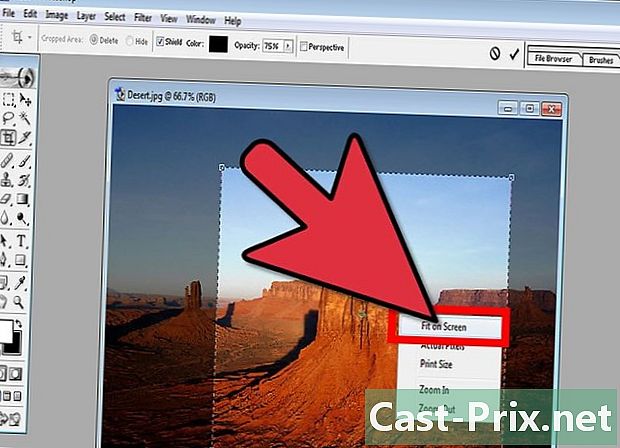
Højreklik på dit billede og vælg indstillingen Skærmstørrelse. -

Tryk på tasten C fra dit tastatur for at få adgang til beskæringsværktøjet. -
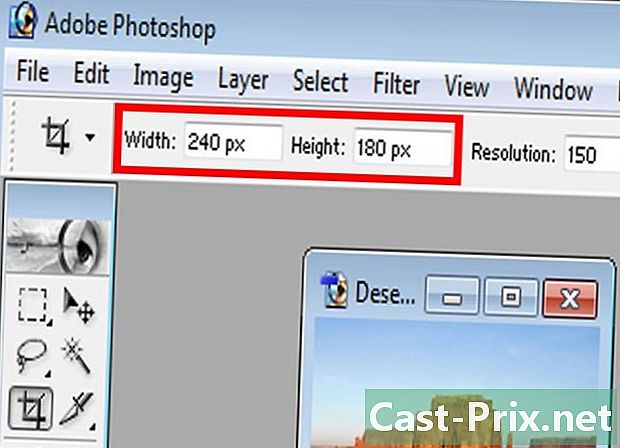
Indtast de ønskede dimensioner i boksene øverst på værktøjslinjen. Antag f.eks., At du vil have en bredde på 250 pixels og en højde på 180 pixels. -
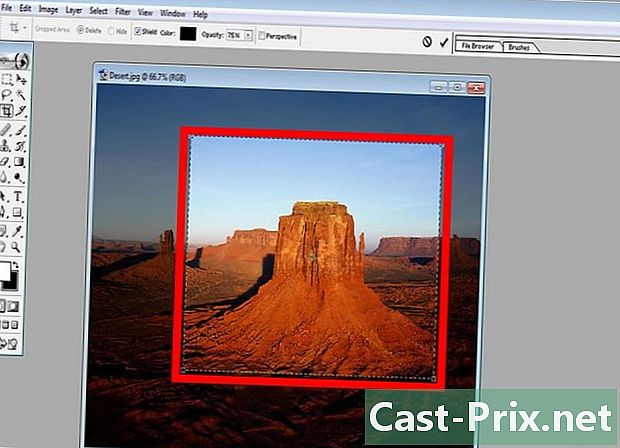
På dit foto skal du cirkel det rektangulære område, du vil have, på det endelige billede. Du kan ikke justere højden og bredden separat, fordi de indstilles automatisk i henhold til de værdier, du angav i det forrige trin. -
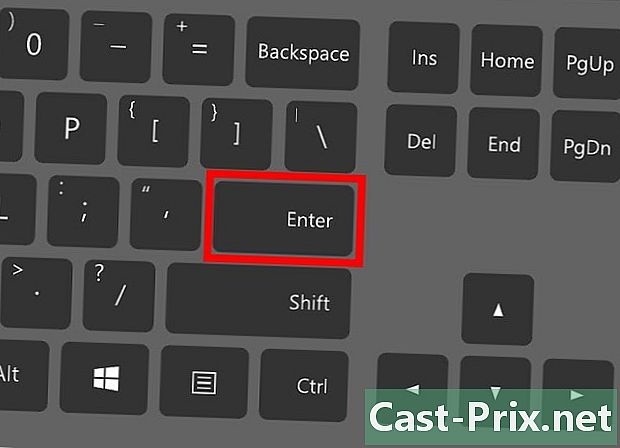
Tryk på tasten adgang på dit tastatur, så Photoshop kan ændre størrelsen på og trimme dit foto automatisk.